Mỗi công cụ chơi game ngày nay đều đi kèm với Overlay của nó. Có thể là thanh game Xbox gốc trong Windows, các trình khởi chạy game như Steam, GOG, trình khởi chạy Epic Games hoặc các tiện ích OEM đáng sợ đi kèm với laptop và máy tính để bàn chơi game.
Overlay có thể khá hữu ích nhưng có nhiều lớp trong số chúng hoạt động cùng lúc có thể cản trở hiệu suất. Nvidia Overlay là một trong những Overlay được biết là gây ra sự cố với một số ứng dụng toàn màn hình do khả năng phát hiện game tầm thường của nó. Điều này khiến nhiều người dùng tìm cách vô hiệu hóa Overlay Nvidia và nếu bạn đang ở cùng một con thuyền thì đây là tất cả những gì bạn cần biết về nó.
Mục lục
Bạn có thể tắt GeForce Experience không?
Có, bạn có thể dễ dàng tắt Overlay trong game trong Nvidia GeForce Experience.
Đáng buồn thay, đây không phải là Overlay duy nhất được kích hoạt bởi trải nghiệm Nvidia GeForce theo mặc định. Bạn cũng có Overlay Chia sẻ và Overlay Phát lại tức thì được bật theo mặc định. Đừng lo, đây là cách bạn có thể tắt tất cả chúng trên thiết bị của mình.
Cách tắt Geforce Overlay cho tất cả các game
Đây là cách bạn có thể tắt Overlay GeForce nếu bạn có Card màn hình hãng Nvidia. Thực hiện theo một trong các phần bên dưới tùy thuộc vào nhu cầu hiện tại.
Nhấp chuột phải vào biểu tượng Nvidia trên Taskbar và chọn GeForce Experience . Bạn có thể cần phải nhấp vào nút mũi tên lên ( hình ảnh ) trên Taskbar nếu biểu tượng không khả dụng trực tiếp và bị ẩn trong khay.
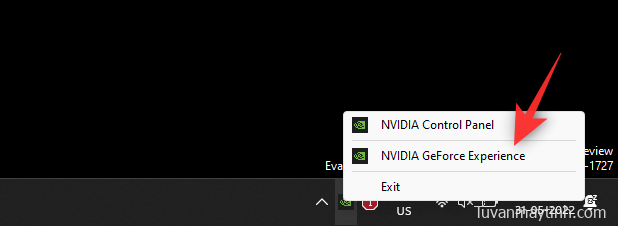
Nhấp vào biểu tượng Cài đặt (
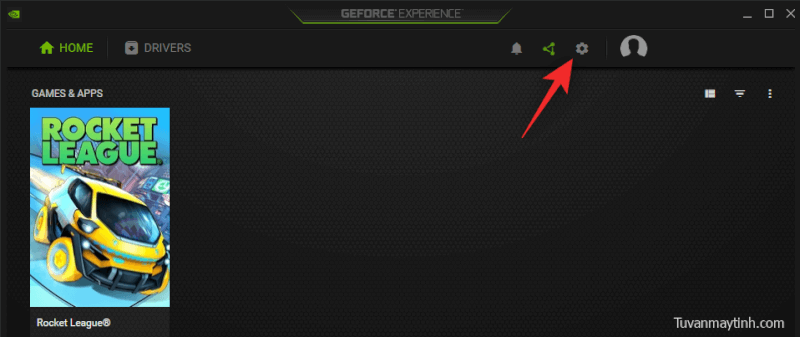
Sau khi mở, cuộn xuống trên trang cài đặt và tắt nút chuyển cho IN-GAME OVERLAY .
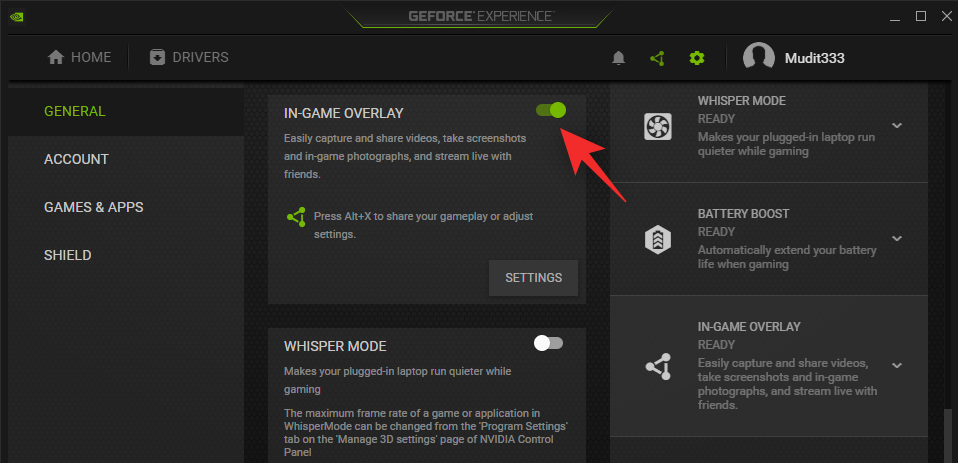
Sau khi hoàn tất, hãy đóng và khởi động lại GeForce Experience. Bạn cũng có thể khởi động lại PC của mình để có biện pháp tốt.
Và đó là nó! Overlay trong game hiện đã bị vô hiệu hóa trên thiết bị.
Cách đóng Geforce Overlay bằng shortcut
Bạn có thể dùng shortcut Alt + Z để đóng (hoặc mở) Overlay GeForce dễ dàng trên PC của mình. Nhưng nếu bạn muốn thay đổi shortcut để mở hoặc đóng Geforce Overlay thì hãy làm theo hướng dẫn bên dưới.
Nhấn Alt + Z trên bàn phím để mở ngay Overlay GeForce. Bây giờ hãy nhấp vào biểu tượng Cài đặt (
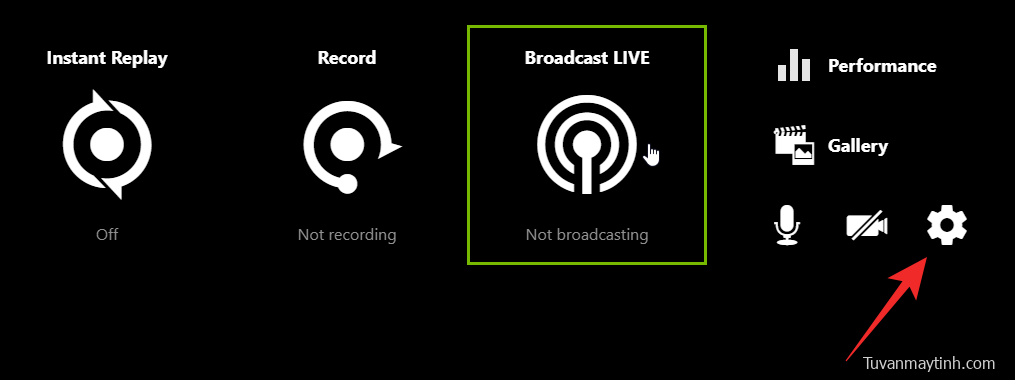
Nhấp vào Shortcut .
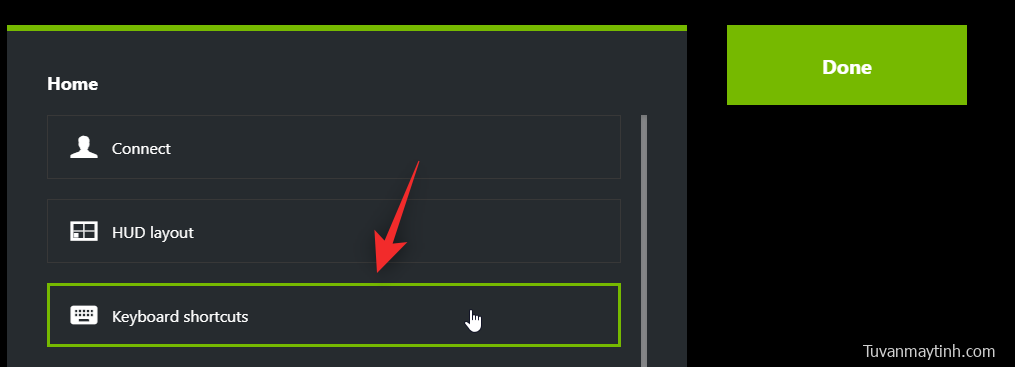
Nhấp vào Alt + Z ở trên cùng và nó sẽ chuyển sang màu xanh lục.
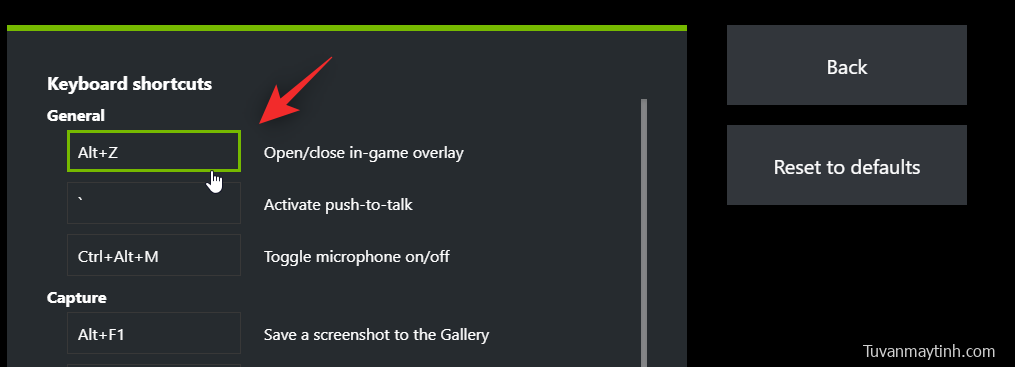
Bây giờ, hãy nhấn một tổ hợp phím mới trên bàn phím mà bạn muốn dùng để kích hoạt và hủy kích hoạt Overlay.
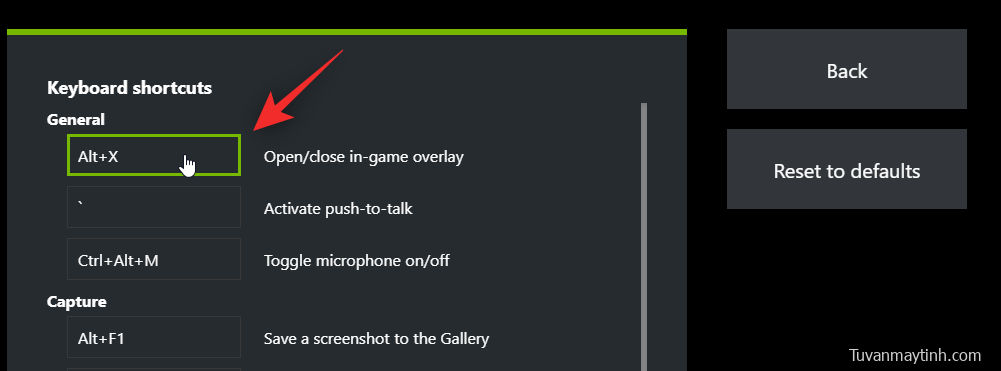
Nhấp vào X để đóng Overlay.
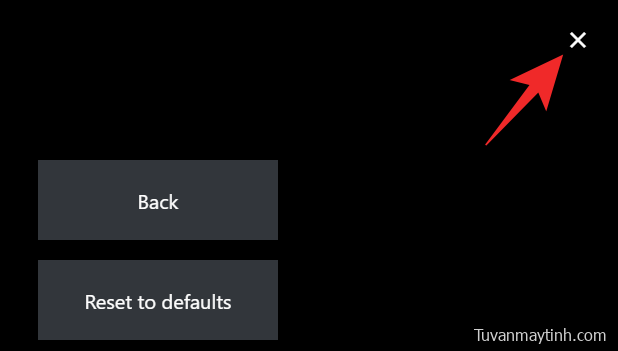
Và đó là nó! Bây giờ bạn có thể dùng tổ hợp phím mới (Alt + X trong ví dụ trên) để mở và đóng Geforce Overlay bất cứ khi nào bạn muốn.
Cách tắt Geforce Overlay trong một game
Bạn cũng có thể loại trừ một game khỏi GeForce Experience để vô hiệu hóa Overlay trong game đó. Điều đó sẽ tắt Geforce Overlay trong một game đó trong khi vẫn bật nó cho các game khác. Thực hiện theo các bước dưới đây để giúp bạn trong quá trình này.
Nhấp chuột phải vào biểu tượng Nvidia trên Taskbar và chọn GeForce Experience .
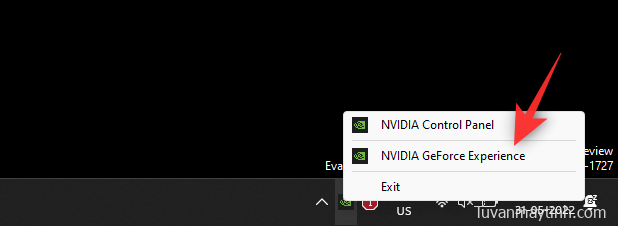
Sau khi mở, hãy nhấp vào biểu tượng
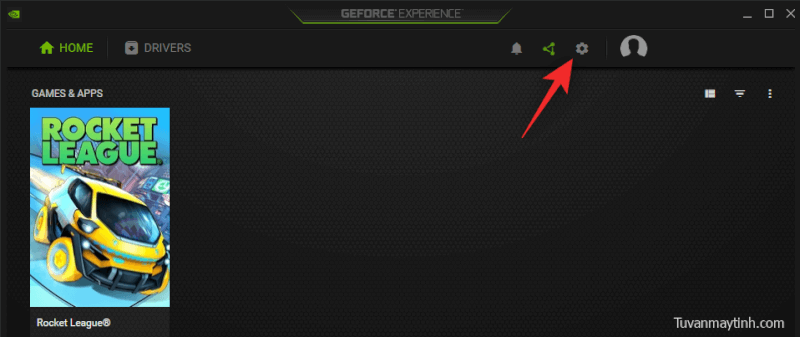
Nhấp vào Game & Ứng dụng .
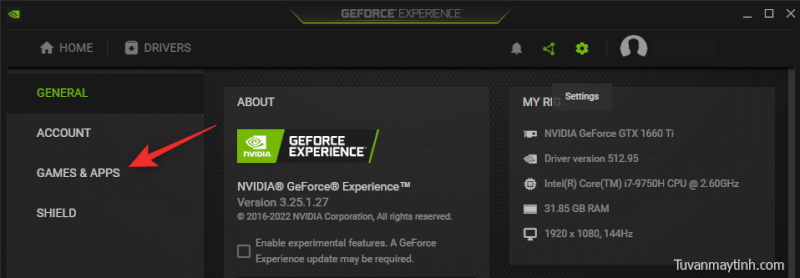
Bây giờ hãy chọn thư mục cho game bạn muốn xóa khỏi GeForce Experience.
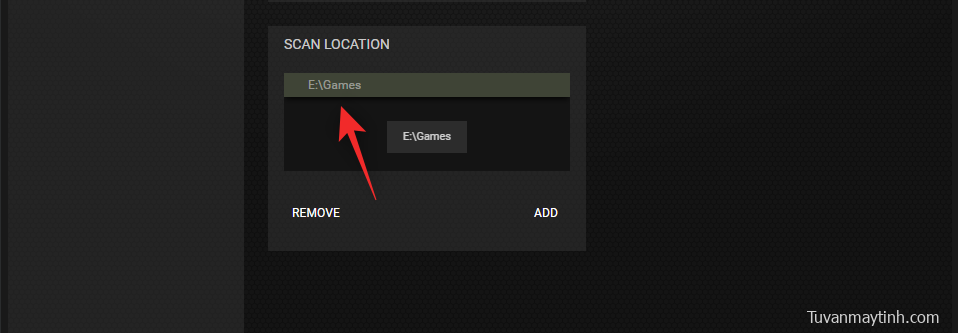
Nhấp vào Xóa .
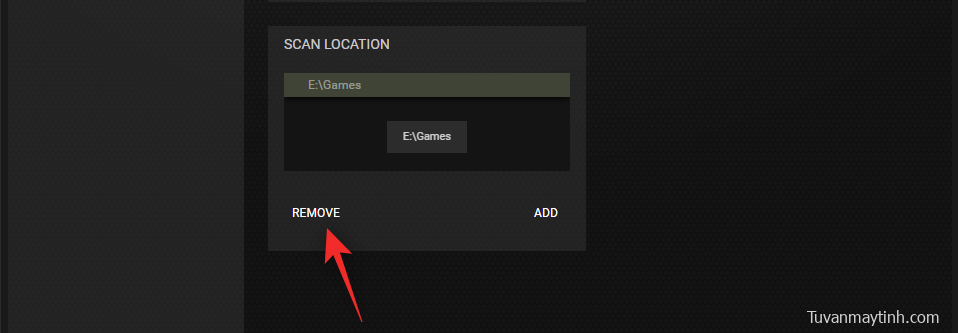
Bây giờ hãy vào thư mục game và tạm thời đổi tên thư mục của nó.
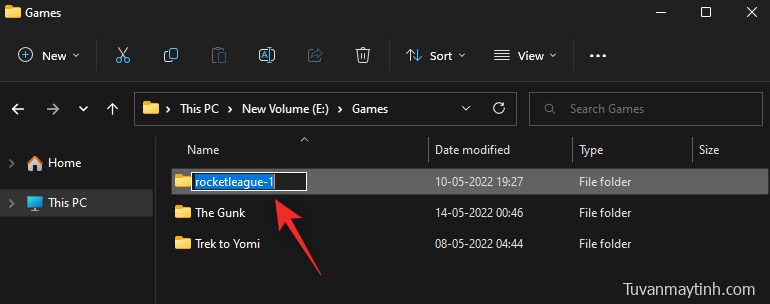
Quay lại GeForce Experience và nhấp vào SCAN NOW .
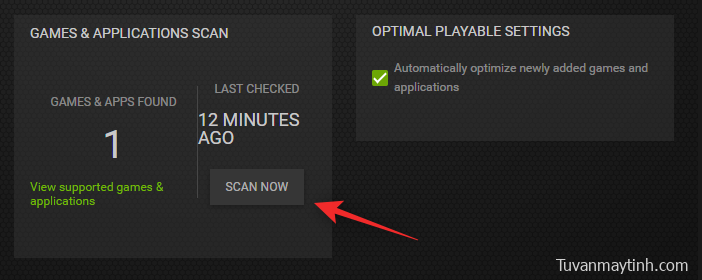
Bây giờ, hãy bỏ chọn hộp để Automatically optimize newly added games and applications để tắt ‘Tự động tối ưu hóa các game và ứng dụng mới được thêm vào‘ .
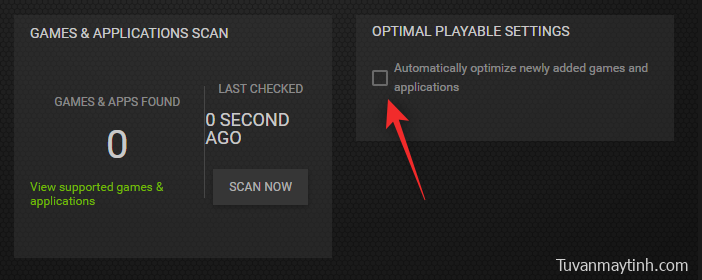
Và đó là nó! Game đã chọn bây giờ sẽ bị xóa khỏi GeForce Experience và Overlay sẽ không còn khả dụng trong game trừ khi được kích hoạt theo cách thủ công. Bây giờ bạn có thể đổi tên thư mục thành tên ban đầu của nó.
Cách gỡ cài đặt hoàn toàn GeForce Experience để loại bỏ Geforce Overlay trên PC
Phương án cuối cùng là gỡ cài đặt hoàn toàn GeForce Experience. Thực hiện theo các bước dưới đây để giúp bạn trong quá trình này.
Nhấn Windows + i trên bàn phím và nhấp vào Apps .
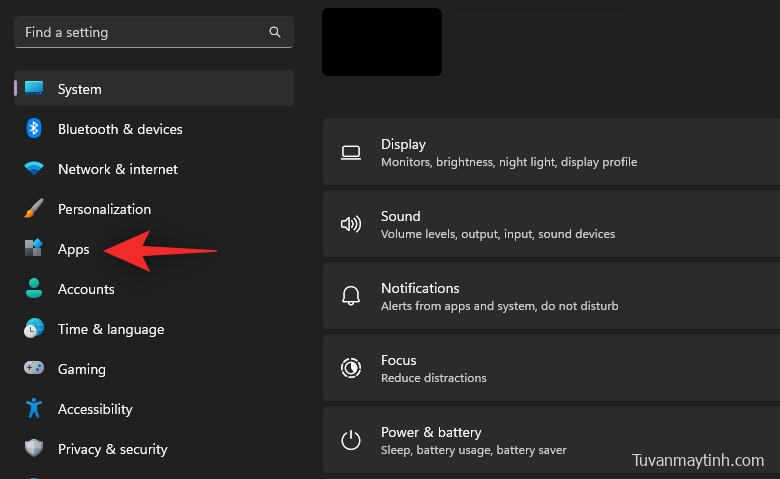
Nhấp vào Installed apps .
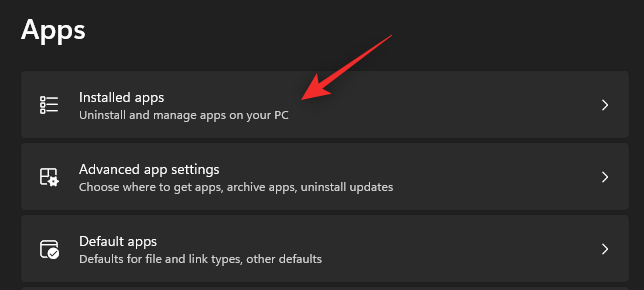
Bây giờ cuộn danh sách để tìm Nvidia GeForce Experience . Nhấp vào
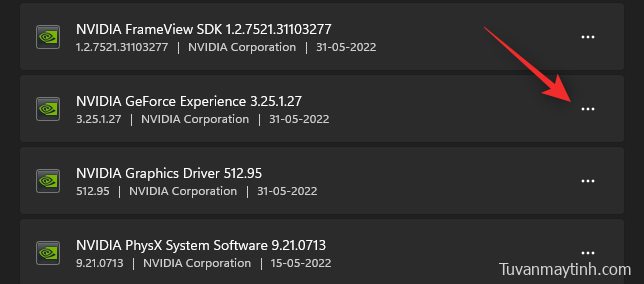
Chọn Uninstall.
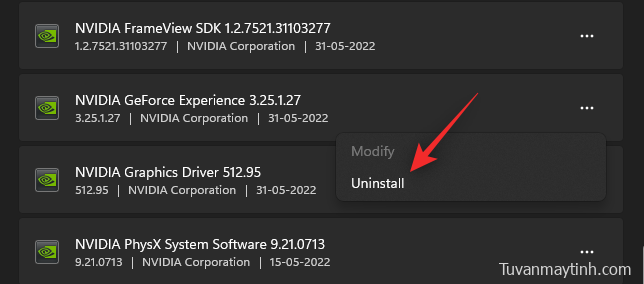
Nhấp vào Uninstall để xác nhận lựa chọn.
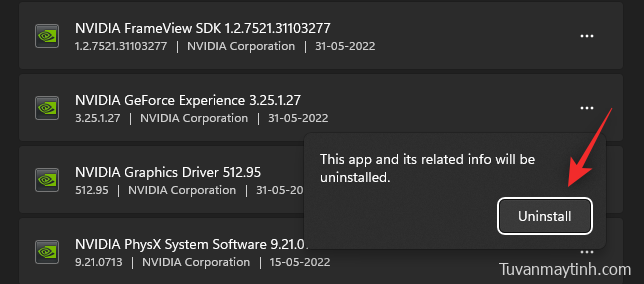
Bây giờ hãy nhấp lại vào Uninstall trong trình gỡ cài đặt Nvidia.
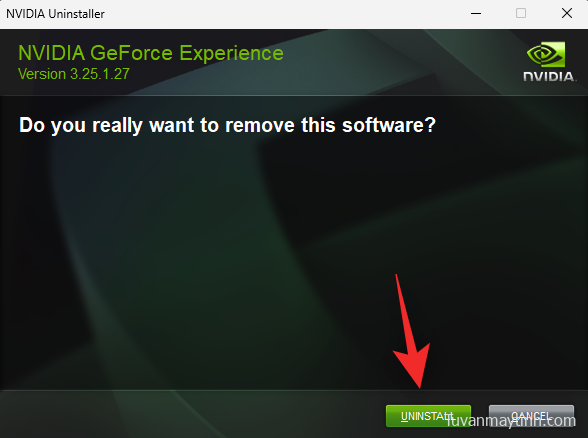
Và thế là xong Hãy ngồi thư giãn và GeForce Experience bây giờ sẽ tự động bị xóa khỏi hệ thống. Sau khi hoàn tất, hãy khởi động lại hệ thống để có biện pháp tốt.
Câu hỏi thường gặp
Dưới đây là một số câu hỏi thường gặp về Overlay GeForce sẽ giúp trả lời một số câu hỏi thường gặp.
Tại sao dùng Geforce Overlay Overlay?
Có nhiều lợi ích khi dùng Overlay Nvidia trong các game, đặc biệt nếu bạn đang Streaming. Dưới đây là một số tính năng nổi bật sẽ giúp bạn làm quen với Overlay.
- Ghi màn hình
- Phát lại tức thì
- Phát thanh truyền hình gốc
- Bộ lọc game
- Khả năng chụp ảnh màn hình và dùng chế độ Ảnh
- Chỉ số hiệu suất
- Bộ lọc game
Nvidia Geforce Overlay có ảnh hưởng đến hiệu suất hệ thống không?
Không, trong hầu hết các trường hợp, Overlay Nvidia sẽ không ảnh hưởng đến hiệu suất PC. Tuy nhiên, nếu PC đặc biệt kém hiệu quả hoặc bị hạn chế nhiệt thì Overlay thực sự có thể ảnh hưởng đến hiệu suất. Chúng tôi khuyên bạn nên theo dõi FPS của mình khi kích hoạt và hủy kích hoạt Overlay. Nếu bạn thấy mức sụt giảm lớn, thì gỡ cài đặt GeForce Experience có thể là cách tốt nhất cho bạn.
Tại sao phải xóa Nvidia Geforce Overlay?
Có thể có một vài lý do khiến bạn muốn loại bỏ Nvidia GeForce Overlay. Những cái nổi bật nhất đã được liệt kê dưới đây
- Máy tính đời cũ tài nguyên
- Phát hiện ứng dụng sai
- Các sự cố đã biết với phần mềm chỉnh sửa ảnh và video toàn màn hình
Chúng tôi hy vọng bài đăng này đã giúp bạn dễ dàng vô hiệu hóa Overlay Nvidia trên PC của mình. Nếu bạn có bất kỳ câu hỏi nào, vui lòng thả chúng trong phần bình luận bên dưới.

















